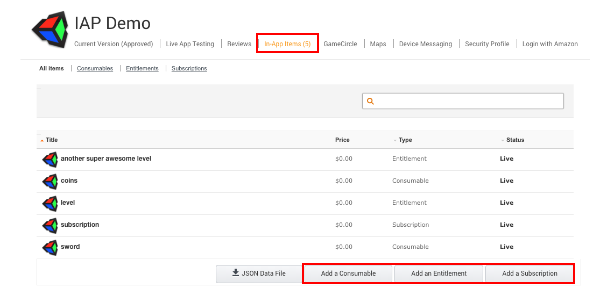- Unity User Manual (5.5)
- Unity サービス
- Unity IAP
- Unity IAP のセットアップ
- Amazonアプリストアと Amazon Underground の設定
Amazonアプリストアと Amazon Underground の設定
イントロダクション
ここでは Amazon アプリストアや Amazon Underground を Unity アプリ内課金 (IAP) システムで使用するための設定手順について説明します。手順には、Unity IAP (API) と相互作用するのに必要なデジタルレコードと関係の構築、Amazon 開発者アカウントの設定、Unity IAP アプリケーションのテストとパブリッシングが含まれます。
他のプラットフォームと同じように、Amazon ストア では仮想アイテムと制限された機能の購入が可能です。これらのデジタルプロダクトは文字列の ID で認証され、有効な期間を表すタイプが与えられています。タイプは、サブスクリプション (定期購買可能)、 消費型 (再購入可能)、 非消費型 (1度だけ購入可能) が選択可能です。
Amazon は FireOS と同様に FireOS 以外のためのアプリストアも作りました。また、同じアプリに対して無償と有償の 2 種類のサポートを設定しました。
- Amazon アプリストアは無料と有料の 2 種のサポートを提供しています。
- Amazon Underground は該当するフリーアプリに対して、使用時間をベースに料金を開発者へ支払うようデザインされています。Underground ストアは、使用時間をベースに料金が支払われるアプリに対し厳重な 条件 を設定しています。詳細は、プログラムの概要 と 詳細 に関するページを参照してください。
アプリ内課金システムのストアにまたがる実装
複数の Android IAP ストア (例えば、Amazon と Google) への同時パブリッシングと Android BUndle ID の共有を行う場合、ストア間を横断してプロダクトをインストールする問題があります。詳しくは、Android アプリ内課金 (IAP) ストアにおける、ストア間を横断してプロダクトをインストールする場合の問題 を参照してください。
Amazon アプリストアと Amazon Underground
まず初めに
- Amazon developer portal で Amazon 開発者アカウントを設定します。 1 つの開発者アカウントで両方のストアを設定します。
- どちらのストアがあなたのアプリに最も適切かを決定します。ゲームプロダクトの ID を記録し、それぞれのストアで受け入れ可能なデジタルアイテムのタイプの違いを調べます。例えば、消費用のコインは Amazon Underground よりむしろ、Amazon ストアでより使用されるというような感じです。
- Unity IAP を使用したゲームを作成します。詳細は、UnityIAP 初期化 や Integrating Unity IAP in your game を参照してください。Amazon アプリストアは IAP アイテムに対して制限のないアプリに使用してください。Amazon Underground 用に無償バージョンのアプリを作成する場合は、Amazon のガイドラインにしたがってください。
デバイスの設定
FireOS 以外の Android デバイスに関しては、Amazon Appstore をダウンロードしてインストールします。さらに、Underground 用のアプリを予定している場合は、Amazon Underground store をダウンロードしインストールしてください。
Fire OS デバイスに関しては、Amazon アプリストアと Amazon Underground はすでにインストールされています。もし Fire OS デバイスに Amazon Underground ストアがインストールされていない場合は、Amazon Webサイトからダウンロードしインストールしてください。
-
Amazon アプリストア (必要な場合は Amazon Underground も) をインストールし終わったら、Amazon App Tester をインストールします。
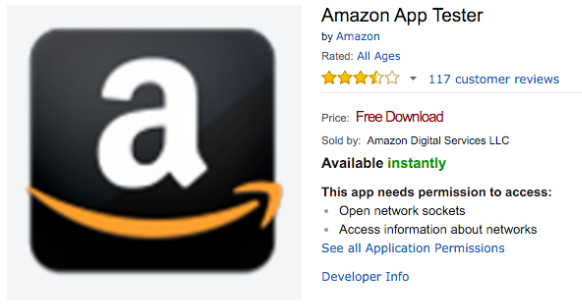
Android SDK の設定
1. Android デバッグログをインストールして使用するには、[Android SDK](https://developer.android.com/studio/install.html) がインストールされていることを確認してください。関連のあるコマンドラインのツールのパッケージを Android SDK のインストールページからダウンロードし、コンピューター上で開きます。
1. SDK が紐づけされた Android デバイスを認識することをコマンドライン adb を通して確認します。以下はその例です。
|[11:07:01] user@laptop:/Applications | $ adb devices
List of devices attached
00DA0807526300W5 device
Unity アプリの設定
Unity IAP を使用するための設定は数ステップで終了します。
Unity IAP プラグインをインポートします。詳しくは、Unity IAP のセットアップ (Unity 5.3 以降) を参照してください。
-
IAP のターゲットストアを設定します。Android のアプリケーションはすでに設定されています。Unity IAP のウィンドウ > Unity IAP > Android > Target Amazon の順に選んでターゲットストアを設定します。これは、Google と Amazon のストアを切り替えるのに使用されます。
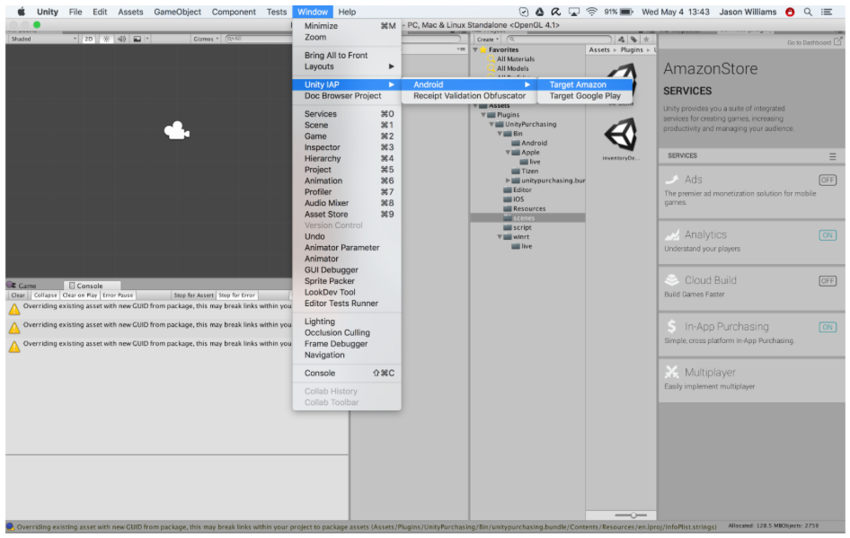
他の方法としては、API を呼び出します。
UnityPurchasingEditor.TargetAndroidStore(AndroidStore.AmazonAppStore)
Amazon アプリストアと Amazon Underground の設定
Amazon ストアを使用するために Amazon のネイティブの IAP プラグインをダウンロードする必要はありません。 なぜなら、その機能はすべて Unity の IAP サービスに含まれているからです。
-
アプリを追加 - Amazon Developer Portal のページから Add a New App を選択します。
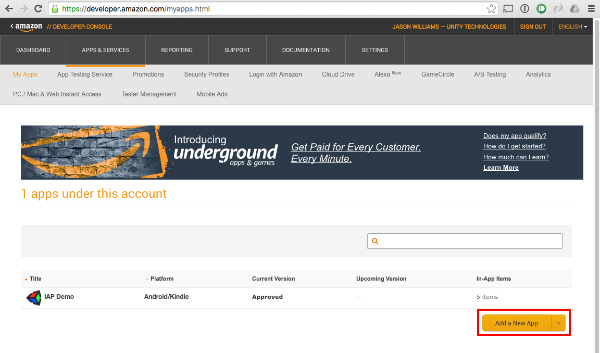
-
カタログの設定 - 事前に用意したプロダクトの説明を使用して、Amazon Developer Portal で Amazon のカタログにアイテムを加えます。アプリのページから In-App Items を見つけます。Add a Consumable, Add an Entitlement, Add a Subscription いずれかのボタンでカタログを設定します。